一 : webshell 提权方法 服务器提权教程
一:首先检测一下网站的服务器是否开了 3389二 : XML入门教程:服务器上的XML
XML可以在不安装任何XML控件的情况下在服务器端生成。
在服务器上存储XML
XML文件可被存储在服务器上,和HTML文件的存储方式是完全相同的。
启动Windows记事本,并编写以下代码行:
| 以下为引用的内容: <?xml version="1.0" encoding="ISO-8859-1"?> <note> <from>Jani</from> <to>Tove</to> <message>Remember me this weekend</message> </note> |
然后把这个文件命名为"note.xml"并保存在您的服务器。
通过ASP生成XML
XML可在不安装任何XML软件的情况下在服务器端生成。
如需从服务器生成XML响应 - 只需简单地编写以下代码并在服务器上把它保存为一个ASP文件:
| 以下为引用的内容: <% response.ContentType="text/xml" response.Write("<?xml version='1.0' encoding='ISO-8859-1'?>") response.Write("<note>") response.Write("<from>Jani</from>") response.Write("<to>Tove</to>") response.Write("<message>Remember me this weekend</message>") response.Write("</note>") %> |
请注意,此响应的内容类型必须设置为"text/xml"。
如果您还不懂如何编写ASP,请访问我们的《ASP教程》。
从数据库获取XML
XML可在不安装任何XML软件的情况下从数据库生成。
如需从服务器生成XML数据库响应,只需简单地编写以下代码,并把它在服务器上保存为ASP文件:
| 以下为引用的内容: <% response.ContentType = "text/xml" set conn=Server.CreateObject("ADODB.Connection") conn.provider="Microsoft.Jet.OLEDB.4.0;" conn.open server.mappath("/db/database.mdb") sql="select fname,lname from tblGuestBook" set rs=Conn.Execute(sql) rs.MoveFirst() response.write("<?xml version='1.0' encoding='ISO-8859-1'?>") response.write("<guestbook>") while (not rs.EOF) response.write("<guest>") response.write("<fname>" & rs("fname") & "</fname>") response.write("<lname>" & rs("lname") & "</lname>") response.write("</guest>") rs.MoveNext() wend rs.close() conn.close() response.write("</guestbook>") %> |
上面的例子使用了带有ADO的ASP。如果您不懂如何使用ADO,请访问我们的《ADO教程》。
三 : RAKsmart美国特价服务器购买教程
企业怎么做品牌推广 好推宝助力品牌提升知名度
RAKsmart美国机房位于加州地区,距离中国大陆近,而且机房直连联通电信等线路,国内访问速度非常快,成为站长免备案建站的最佳选择之一。RAKsmart机房还有一个特色就是每周会推出几款美国特价服务器,优惠力度高达50%,可以让有需求的用户节约不少成本。那么RAKsmart美国特价服务器怎样购买呢?小编这里分享一下详细的购买图文教程,希望对大家有所帮助。
1. 访问RAKsmart中文官网(http://cn.raksmart.com),在首页导航的产品中心选择“每周特价”;

2. 特价页面显示的就是每周的特价产品,包括独立服务器、VPS等,这里我们选择独立服务器来演示,选择满足需求的专用服务器,直接点击“订购”;
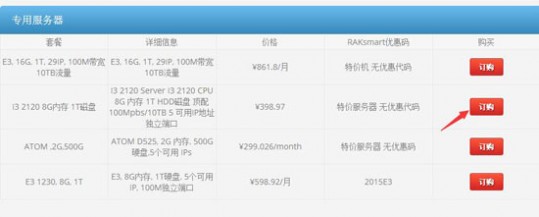
温馨提示:有些特价服务器是直接下单即可享受优惠,而有些是需要输入优惠码才可以,请大家下单时看清楚。
3. 进入服务器配置页面,可以选择额外配置资源,填写需要的信息,然后点击“结算”按钮;
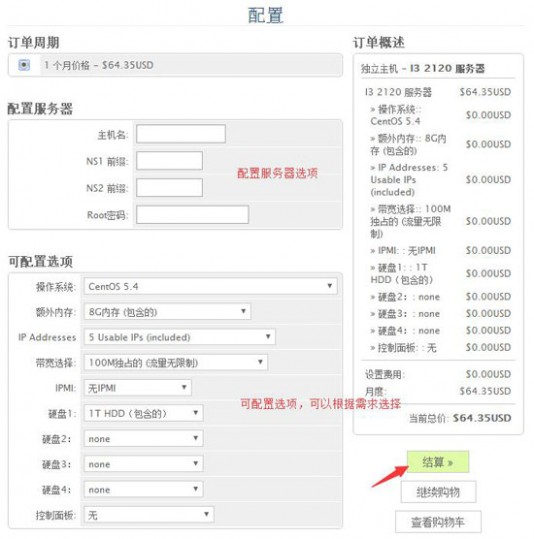
4. 产品核对与结算:
a. 产品审核,确保信息和价格没有问题;
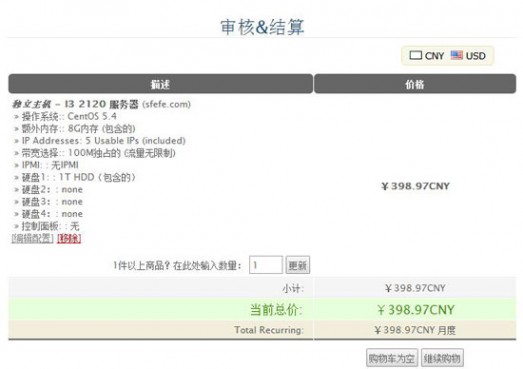
b. 用户登录,如果是老客户直接登录即可,新用户需要填写注册信息;
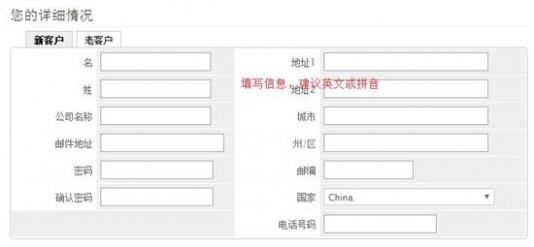
c. 如果需要使用优惠码才能享受优惠的需要填写优惠码并激活,再选择支付方式(支付宝或Paypal),以及填写想备注的信息。

5. 信息确认无误后,点击底部的“完成订单”按钮跳转到支付页面,支付即可。

完成以上RAKsmart美国特价服务器购买流程后,注册邮箱会收到服务器的相关信息,就可以管理自己的服务器了。RAKsmart支持24小时中文技术支持,如果有任何问题也可以直接咨询他们。
四 : RAKsmart美国特价服务器购买教程
A5创业项目春季招商 好项目招代理无忧
RAKsmart美国机房位于加州地区,距离中国大陆近,而且机房直连联通电信等线路,国内访问速度非常快,成为站长免备案建站的最佳选择之一。RAKsmart机房还有一个特色就是每周会推出几款美国特价服务器,优惠力度高达50%,可以让有需求的用户节约不少成本。那么RAKsmart美国特价服务器怎样购买呢?小编这里分享一下详细的购买图文教程,希望对大家有所帮助。
1. 访问RAKsmart中文官网(http://cn.raksmart.com),在首页导航的产品中心选择“每周特价”;
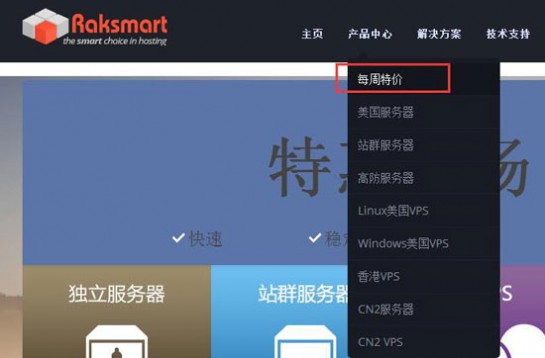
2. 特价页面显示的就是每周的特价产品,包括独立服务器、VPS等,这里我们选择独立服务器来演示,选择满足需求的专用服务器,直接点击“订购”;
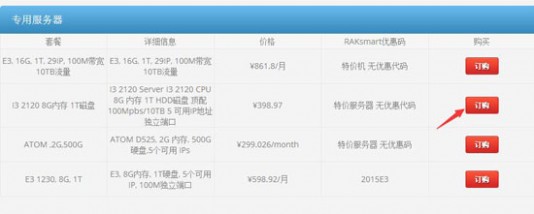
温馨提示:有些特价服务器是直接下单即可享受优惠,而有些是需要输入优惠码才可以,请大家下单时看清楚。
3. 进入服务器配置页面,可以选择额外配置资源,填写需要的信息,然后点击“结算”按钮;
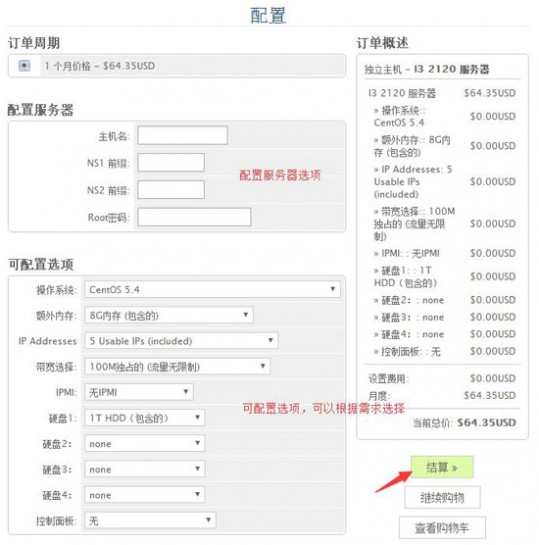
4. 产品核对与结算:
a. 产品审核,确保信息和价格没有问题;
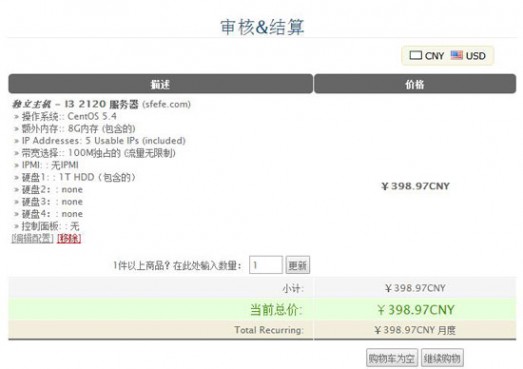
b. 用户登录,如果是老客户直接登录即可,新用户需要填写注册信息;

c. 如果需要使用优惠码才能享受优惠的需要填写优惠码并激活,再选择支付方式(支付宝或Paypal),以及填写想备注的信息。
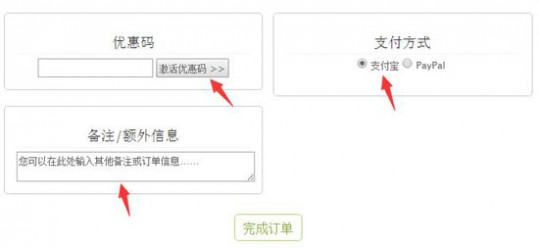
5. 信息确认无误后,点击底部的“完成订单”按钮跳转到支付页面,支付即可。
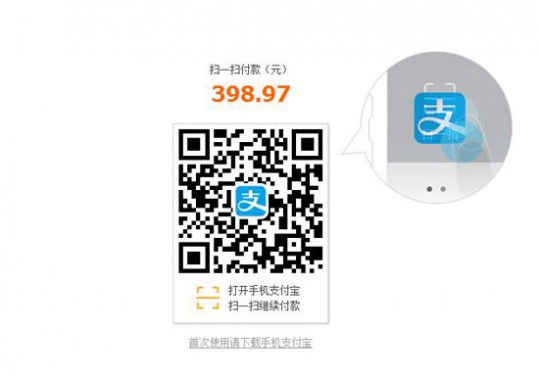
完成以上RAKsmart美国特价服务器购买流程后,注册邮箱会收到服务器的相关信息,就可以管理自己的服务器了。RAKsmart支持24小时中文技术支持,如果有任何问题也可以直接咨询他们。
本文标题:服务器教程-webshell 提权方法 服务器提权教程61阅读| 精彩专题| 最新文章| 热门文章| 苏ICP备13036349号-1